Na svojem disku pozorno spremljam prostor na disku z različnimi vgrajenimi orodji, kot je Windows Explorer, pa tudi programi drugih proizvajalcev, kot je WizTree ali nedavno pregledani GetFoldersize.
Kadar koli opazim močan upad prostega prostora, raziskujem zadevo, da bi izvedel več o njej. Čeprav je to včasih enostavno odgovoriti, na primer po namestitvi velikega programa v sistem, je v drugih časih presenetljivo.
Ko sem danes analiziral porazdelitev prostora glavnega 128 gigabajtnega SSD pogona v osebnem računalniku, sem v imeniku Chromium opazil mapo 3 gigabajtnega datotečnega sistema, ki je še nikoli nisem opazil.
Stranska opomba : Chrome ni prvič uporabil veliko prostora na disku.
Lokacija v računalniku z operacijskim sistemom Windows 7 Professional je bila C: \ Uporabniki \ Martin \ AppData \ Local \ Chromium \ Uporabniški podatki \ Privzeti \ Datotečni sistem, ime datoteke 3 gigabajtov pa je bilo 00000000.

Chrome (in Chromium) v mapi uporabljajo shranjene datoteke s pomočjo API-ja datotečnega sistema, ki je del HTML5.
Medtem ko se ne spomnim interakcije s spletno storitvijo, ki je v moj sistem med uporabo Chromium-a spustila datoteko s 3 gigabajti, se zdi, da se je prav to zgodilo.
Datoteke so zakrčene, vendar na noben drug način niso zaščitene, kar pomeni, da jih lahko odprete v programih, ki jih podpirajo.
Te datoteke je mogoče izbrisati prav v programu Windows Explorer ali drugem upravitelju datotek, vendar lahko za to uporabite tudi Chromovo pogovorno okno »Počisti podatke brskanja«.
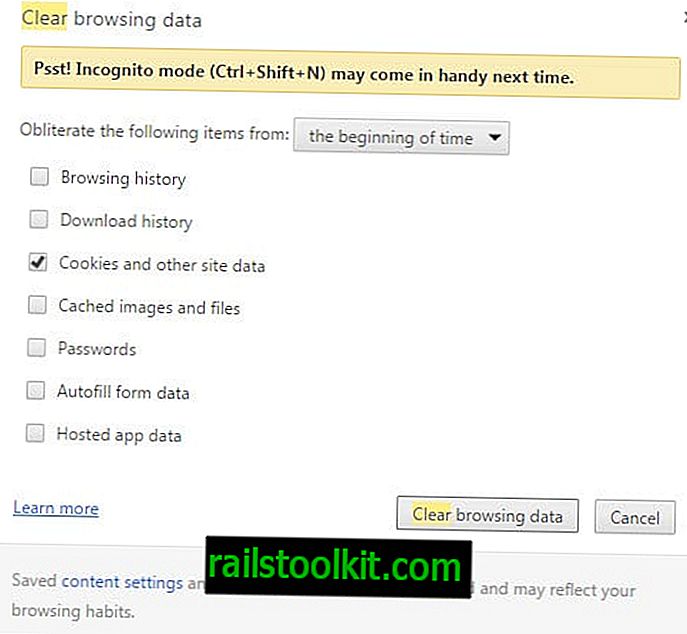
- V brskalnik Chrome naložite chrome: // settings / stran.
- Poiščite jasno na vrhu.
- Ko so rezultati prikazani, kliknite gumb "počisti podatke o brskanju".
- Prepričajte se, da so izbrani "piškotki in drugi podatki spletnega mesta". Upoštevajte, da bodo s tega brskalnika odstranjeni piškotki, ki se bodo odjavili iz katere koli storitve, v katero ste trenutno prijavljeni, in lahko odstranijo tudi spletne nastavitve iz Chroma.
Uporabniki CCleaner bodo morda želeli v aplikacijo prenesti in dodati najnovejšo datoteko Winapp2.ini, ki vključuje možnost brisanja Chromove mape FileSystem med izvajanjem operacij čiščenja.
Stare informacije
Posodobitev : Google je odpravil možnost za ogled datotečnega sistema v Chromu. Funkcije ni več mogoče omogočiti ali jo uporabiti. Konec
Ogled datotek
Chromova orodja za razvijalce so na voljo z možnostmi za ogled datotek FileSystem. Funkcija privzeto ni omogočena in je omejena na domeno, na kateri ste.
- Pritisnite gumb F12, medtem ko je Chrome odprt za nalaganje okna z orodji za razvijalce.
- S klikom na ikono kolesa v zgornjem desnem kotu se odprejo nastavitve.
- Na levi izberite poskuse in tam omogočite "Pregled datotek".
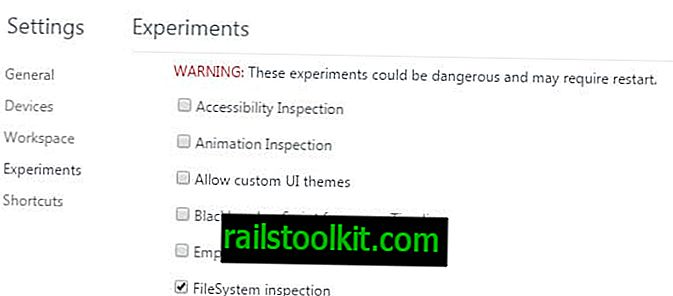
Ko v možnosti Poskusi omogočite možnost, postane ta na voljo kot vnos v orodja za razvijalce.
- Naloži krom: // zastave /
- Tapnite F12 na mestu, za katerega želite raziskati shrambo FileSystem.
- Izberite Viri> FileSystem, da prikažete obstojne in začasne vnose v shrambo.
- Preglejte jih, če želite izvedeti več o datotekah, ki jih storitev shrani v vašem lokalnem sistemu.
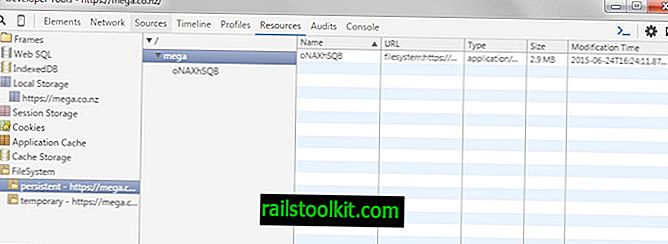
Druga možnost ponuja razširitev za Chrome HTML5 FileSystem Explorer. Njegova največja pomanjkljivost je, da deluje samo na spletnem mestu, na katerem ste, kar pomeni, da morate vedeti, katero spletno mesto je pustilo datoteke v vašem sistemu, da bi preiskali zadevo.
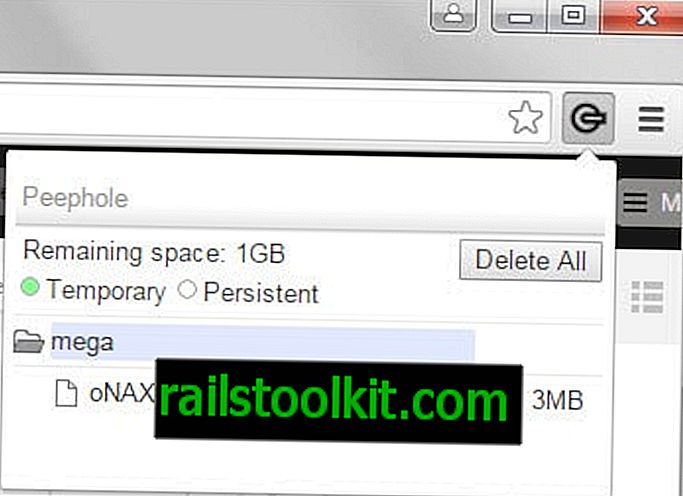
Čeprav lahko razkrije dodatne informacije o datotekah, ne bo razkrila tudi imen datotek. Vendar pa imate na voljo možnosti, da shranite shranjene podatke izbrišete s pripono.
Razširitev ni več na voljo
Zdaj Vi : Kako velika je vaša mapa za shranjevanje FileSystem?














